Настройка Битрикс24 самостоятельно
Валентина Шохова
Руководитель контент-отдела
Дата публикации:
Время прочтения:
Автор статьи
Источник знаний
Олег Падинкер
Технический специалист
29.08.2024
19 минут
Мы предлагаем вам инструкцию по настройке Битрикс24 самостоятельно, начиная с регистрации на портале и заканчивая интеграцией с сервисами, важными для оптимизации работы вашей системы. Перед этим команде следует определить решаемые цели, чтобы не тратить время на внедрение лишних инструментов, и, вместе с тем, подобрать наиболее полезный тариф.
Процесс настройки Битрикс24 состоит из нескольких этапов:
1
Регистрация в системе. Достаточно указать адрес электронной почты или использовать аккаунт в соцсети.
2
Рассылка приглашений сотрудникам. Указать адрес электронной почты или номер телефона, на который придет пригласительная ссылка. После перехода по ней работник зарегистрируется в системе.
3
Настройка структуры компании. Визуализация связи между сотрудниками и отделами, а также определение ролей.
4
Добавление каналов продаж. Доступны такие каналы связи, как электронная почта, мессенджеры или виджеты на сайт.
5
Подключение телефонии. Надо перейти на любой платный тариф, загрузить документы и подключить облачную или офисную АТС.
6
Подключение Центра продаж. Даст возможность составить обновляемый каталог товаров и услуг с ценами, описанием и дополнительными условиями.
7
Настройка воронки продаж. По умолчанию уже имеется воронка, но можно добавить свои стадии и удалить ненужные.
8
Настройка карточки клиента. Когда сделка будет создана, можно добавить данные о клиенте. Это позволит не потерять связь при последующих контактах.
9
Подключение онлайн-оплаты. Это позволит клиентам быстро, безопасно и удобно оплачивать товары и услуги.
10
Создание сайта. Для этого предлагается удобный конструктор, позволяющий создать нужный дизайн с помощью редактируемых блоков.
Среди других настраиваемых полезных функций – автоматизация с помощью роботов и бизнес-процессов, а также CRM-маркетинг. Стоит учитывать, что самостоятельная настройка Битрикс24 может занять несколько дней. Для ускорения этого процесса стоит обратиться к помощи профессионального интегратора.
С чего начать настройку Битрикс24?
Прежде чем приступить к регистрации портала и настройке CRM, ответьте самому себе: зачем нам CRM? Что нам даст эта платформа?
Определите свои цели и задачи: это может быть работа с новыми клиентами, оптимизация повторных продаж, прозрачность работы отделов, отслеживание загрузки сотрудников либо же автоматизация бизнес-процессов. Чтобы не потеряться в обилии функций и настроек системы, выделите для себя одну-две главные цели, с которых вы и начнете внедрение. Остальное со временем наложится на уже подготовленную базу.
Будьте готовы стабильно уделять время внедрению Битрикс24: если раньше вы не занимались этим профессионально, то изученные в ходе настройки навыки могут забыться, если отодвинуть вопрос с CRM на месяц-другой. Как при работе с интегратором, так и при самостоятельной работе этот процесс требует четкого темпа, который не будет спадать в течение всего периода внедрения системы.
Определите свои цели и задачи: это может быть работа с новыми клиентами, оптимизация повторных продаж, прозрачность работы отделов, отслеживание загрузки сотрудников либо же автоматизация бизнес-процессов. Чтобы не потеряться в обилии функций и настроек системы, выделите для себя одну-две главные цели, с которых вы и начнете внедрение. Остальное со временем наложится на уже подготовленную базу.
Будьте готовы стабильно уделять время внедрению Битрикс24: если раньше вы не занимались этим профессионально, то изученные в ходе настройки навыки могут забыться, если отодвинуть вопрос с CRM на месяц-другой. Как при работе с интегратором, так и при самостоятельной работе этот процесс требует четкого темпа, который не будет спадать в течение всего периода внедрения системы.
CRM Академия 2025
Кто такие интеграторы Битрикс24 и CRM-систем? Зачем они нужны?
Регистрация
Для начала работы с платформой, необходимо нажать кнопку "Получить бесплатно" на официальном сайте Bitrix24.
После этого на странице регистрации укажите свой email.

Вам будет отправлена вся необходимая информация на: ссылка, логин и временный пароль, который впоследствии можно изменить.
Если вы не хотите постоянно заходить на портал через браузер, то рассмотрите возможность установки десктопного приложения Bitrix24 на ваш компьютер. Скачать приложение можно прямо с портала: найдите раздел "Лента" и обратите внимание на цветные виджеты справа, прокрутите их в самый низ. Там вы найдете ссылку для загрузки мобильной и десктопной версий приложения.
Если вы не хотите постоянно заходить на портал через браузер, то рассмотрите возможность установки десктопного приложения Bitrix24 на ваш компьютер. Скачать приложение можно прямо с портала: найдите раздел "Лента" и обратите внимание на цветные виджеты справа, прокрутите их в самый низ. Там вы найдете ссылку для загрузки мобильной и десктопной версий приложения.
Рассылка приглашений
Чтобы пригласить коллегу, нажмите кнопку "Пригласить сотрудников" справа на панели "Лента". Вы можете указать электронную почту или номер телефона нужного человека, либо просто скопировать и отправить ему пригласительную ссылку.

Настройка структуры компании
Настройка Битрикс24 для компании включает создание структуры. Она понадобится для того, чтобы четко определять роли и обязанности каждого сотрудника. Для этого перейдите в раздел меню "Компания".
На портале уже предустановлен шаблон, включающий в себя главное подразделение компании и его отделы, которые вы можете редактировать или удалять по своему усмотрению. Приглашенные вами сотрудники автоматически будут включены в верхний блок структуры, где после определения их роли они появятся в соответствующем отделе компании.
Если у вашей компании имеется множество подразделений, вы также можете добавить их в структуру. Для этого перейдите на страницу "Структура компании" и нажмите на голубую кнопку "Добавить подразделение" в правом верхнем углу. Затем укажите название подразделения, выберите соответствующий отдел и назначьте руководителя. После этого просто кликните на кнопку "Добавить", и новое подразделение будет включено в структуру компании.
Если у вашей компании имеется множество подразделений, вы также можете добавить их в структуру. Для этого перейдите на страницу "Структура компании" и нажмите на голубую кнопку "Добавить подразделение" в правом верхнем углу. Затем укажите название подразделения, выберите соответствующий отдел и назначьте руководителя. После этого просто кликните на кнопку "Добавить", и новое подразделение будет включено в структуру компании.
Вы всегда можете переместить уже добавленное подразделение в другой отдел, просто зажав левую кнопку мыши у названия подразделения и потянув его в нужную сторону. Также можно перемещать сотрудников между отделами.
Добавление каналов продаж
Для того чтобы добавить каналы продаж, начните с захода в левое меню и выбора раздела "CRM". После этого откройте Настройки (нажмите на значок шестеренки в верхней части окна) и выберите "Начальные настройки" из выпадающего меню. Затем найдите раздел "Каналы продаж" и нажмите на кнопку "Добавить канал". Вам потребуется придумать и ввести название для вашего нового канала продаж.
Важно указать вид канала, заполнить дополнительные поля при необходимости и сохранить изменения после завершения всех действий. В случае потребности в интеграции с внешними сервисами, такими как социальные сети или почтовые сервисы, необходимо также настроить соответствующие интеграции в разделе "Интеграции".
Для успешного запуска нового канала продаж сначала проверьте его функциональность. Создание тестовой сделки или лида через этот канал поможет оценить его работоспособность: убедитесь, что данные корректно отображаются в CRM.
Для успешного запуска нового канала продаж сначала проверьте его функциональность. Создание тестовой сделки или лида через этот канал поможет оценить его работоспособность: убедитесь, что данные корректно отображаются в CRM.
Телефония
Для подключения функции Телефонии в Битрикс24 необходимо выполнить ряд шагов. Сначала найдите раздел "Телефония". Если не можете найти этот раздел в меню, то воспользуйтесь поисковой строкой наверху портала, там можно найти любой раздел по его названию. Первым делом вам потребуется загрузить документы для подтверждения личности. Для этого нажмите кнопку "Загрузка документов".
Если у вас нет собственного номера, можно взять его в аренду у вендора: в разделе “Телефония” кликните “Арендовать”. Выберите один или несколько из предложенных номеров, и портал покажет сумму, сколько это будет стоить.
Нужно будет пополнить баланс Битрикс24 на указанную сумму: “Телефония” > “Пополнить”.
Когда деньги поступили, перейдите в раздел "Арендовать" и оплатите выбранные ранее номера. Указанная сумма будет списываться ежемесячно с счета на портале.
Если же у компании уже есть номер, для дальнейшей настройки Битрикс24 подключите его к порталу через облачную или офисную АТС. Этот вариант возможен, если АТС поддерживает SIP-протокол. Этот момент можно выяснить у вашего оператора, обратившись в поддержку.
Для подключения вам понадобятся адрес сервера, логин и пароль. Их также можно узнать в поддержке АТС. Далее вам понадобится зайти в "Телефония" > "Облачная SIP АТС" или "Офисная SIP АТС" и заполнить данные, что были выше.
Если же у компании уже есть номер, для дальнейшей настройки Битрикс24 подключите его к порталу через облачную или офисную АТС. Этот вариант возможен, если АТС поддерживает SIP-протокол. Этот момент можно выяснить у вашего оператора, обратившись в поддержку.
Для подключения вам понадобятся адрес сервера, логин и пароль. Их также можно узнать в поддержке АТС. Далее вам понадобится зайти в "Телефония" > "Облачная SIP АТС" или "Офисная SIP АТС" и заполнить данные, что были выше.
По оплате: за все звонки вы платите своему оператору, так что пополнять баланс Битрикс24 не нужно.
Соцсети и мессенджеры
Настройте интеграцию с социальными сетями и это позволит вам видеть все обращения клиентов прямо на портале. Для этого в боковом меню найдите пункт “Контакт-центр”.
Кликните на иконку нужной соцсети из списка доступных приложений и нажмите “Подключить”.

Появится поле авторизации, где вам предстоит ввести данные своего аккаунта в соцсети.
Если это, например, ВКонтакте, то после авторизации Битрикс24 предложит вам выбрать сообщество, которые нужно подключить к системе. После этого портал попросит дать разрешение на доступ к данным аккаунта — кликаем “Разрешить”.
Настройка доступа к соцсетям на этом закончена: теперь все, что напишут вам в социальной сети, будет высвечиваться у вас на портале, сохранятся все переписки, даже если недобросовестный клиент решит удалить чат с вами.
Настройка доступа к соцсетям на этом закончена: теперь все, что напишут вам в социальной сети, будет высвечиваться у вас на портале, сохранятся все переписки, даже если недобросовестный клиент решит удалить чат с вами.
Статья не самый удобный формат для обучения настройке Битрикс24, поэтому мы разработали авторский курс с видеоуроками и обратной связью: Подробнее
Почта
Для подключения почтового сервиса (например, Gmail, Яндекс Почта и другие) перейдите в раздел "Почта" в боковом меню.
Выберите нужный сервис.
У вас откроется отдельное окно, ввести учетные данные от своего аккаунта и нажать “Войти”.
Подождите некоторое время, пока информация загрузится, затем в появившемся окне выберите необходимые папки вашей электронной почты для интеграции с CRM (например, можно исключить папку "Спам"). После этого нажмите на зеленую кнопку "Сохранить".
Подождите некоторое время, пока информация загрузится, затем в появившемся окне выберите необходимые папки вашей электронной почты для интеграции с CRM (например, можно исключить папку "Спам"). После этого нажмите на зеленую кнопку "Сохранить".
Подключение центра продаж
Центр продаж — инструмент, работающий на базе интернет-магазина Битрикс24. И вот почему: в чате с клиентом в дальнейшем мы будет отправлять страницы именно этого интернет магазина.
Проще всего создать магазин, перейдя в пункт меню “Центр продаж”, далее “Магазин”, после чего вы оформляете страницу с товаром в конструкторе.
Проще всего создать магазин, перейдя в пункт меню “Центр продаж”, далее “Магазин”, после чего вы оформляете страницу с товаром в конструкторе.
Доступно много вариантов блоков и шаблонов, так что созданный ленд будет соответствовать стилю вашей компании.
Настройка воронки продаж
Перейдите в раздел меню “CRM” > “Сделки” > “Воронки” > “Воронки и туннели продаж”.
По умолчанию там уже будет одна воронка с названием “Общая”, ее удалить не получится, но вы можете ее отредактировать: изменить название самой воронки и ее стадий.
Для добавления новой воронки выберите пункт “Добавить воронку” и придумайте для нее название.
Для добавления новой воронки выберите пункт “Добавить воронку” и придумайте для нее название.
Воронка автоматически появится в списке, и у нее будет 8 стадий: наведите на нужную стадию курсор и кликните по появившемуся “Карандашу”, чтобы изменить вид стадии, например, ее название.
Чтобы добавить еще одну стадию, наведите на ту, что стоит перед ней, и нажмите на всплывший серый “Плюс”. Все изменения, что вы вносите в воронку, сохраняются автоматически.
Количество воронок продаж, которое вы можете создать, ограничено и зависит от приобретенного вами тарифа.
Прямо сейчас вы читаете статью интегратора Битрикс24, и если задаетесь вопросом, а нужен ли интегратор вам, предлагаем потратить 9 минут и 54 секунды, чтобы разобраться: Кто такие интеграторы Битрикс24 и CRM-систем? Зачем они нужны?
Настройка карточки клиента
В карточку можно перейти через раздел “Сделки”, у вас будет шаблонная карточка с базовыми полями о клиенте, в этой карточке вы увидите несколько белых блоков, каждый из которых имеет шестеренки для редактуры каждого из полей.
Нажимая на эту кнопку, вы сможете изменить внешний вид карточки согласно вашим потребностям. Что можно сделать:
- Создавать и перемещать разделы;
- Менять значения и названия полей;
- Добавлять необходимые и скрывать ненужные поля.
Подключение онлайн-оплаты
Для активации онлайн-платежей, вам необходимо сначала выбрать платформу в разделе "Центр продаж" > "Платежные системы".
Кликните на нужную площадку.
Затем следует авторизоваться во всплывающем окне, и только после этого нажать кнопку "Подключить". Процесс интеграции онлайн-оплаты работает аналогично подключению социальных сетей.
Создание и настройка сайта на Битрикс24
Внутри Битрикс24 есть конструктор для сайтов и лендингов, так что создать свой сайт можно без знания программирования. Сборка сайта будет представлять собой настройку модулей с текстом и изображениями. Зайдите в раздел “Сайты” в боковом меню и кликните “Создать”.
Создавать страницы для продвижения товаров и услуг в Битрикс24 можно с помощью готовых шаблонов: есть цветовых решений и дополнительных настроек. Это позволяет легко адаптировать сайт под фирменный стиль компании. Если вы знакомы с Tilda, механики работы с этим инструментом в Битрикс24 будет вам интуитивно понятны. Но важно отметить, что не все тарифы поддерживают данный функционал.

Можно создавать как одностраничные, так и полноценные сайты, для этого в режиме редактирования сайта выберите “Настройку меню” и добавьте нужное количество страниц. Потом, с помощью этого самого меню, вы будете перемещаться на новую страницу, когда закончите с дизайном предыдущей. Когда вы понимаете, что сайт готов, нажмите “Опубликовать” вверху справа, и сайт станет доступен всем пользователям в Интернете.
Добавление виджетов на сайт
Виджет — кнопка с онлайн-чатом, которую увидят пользователи на вашем сайте. Добавить ее можно прямо в конструкторе сайтов, она будет находиться справа внизу. Жмите “Создать виджет” и настраивайте его параметры так, как нужно вам. В чем удобство: все обращения с сайта будут попадать на портал.
Добавление форм на сайт
Это форма обратной связи, с помощью которой вы будете собирать данные клиента. В режиме редактирования сайта нажмите “Добавить блок” ниже блока, под которым хотите разместить форму, и в открывшемся меню найдите пункт “CRM-форма”.
Теперь блок добавлен, нужно его отредактировать. Наведите курсором на него и нажмите “Редактировать”, после чего добавьте те поля для данных о клиенте, которые нужны именно вашей компании.
Добавление виджетов на сайт
Виджет — кнопка с онлайн-чатом, которую увидят пользователи на вашем сайте. Добавить ее можно прямо в конструкторе сайтов, она будет находиться справа внизу. Жмите “Создать виджет” и настраивайте его параметры так, как нужно вам. В чем удобство: все обращения с сайта будут попадать на портал.
Добавление форм на сайт
Это форма обратной связи, с помощью которой вы будете собирать данные клиента. В режиме редактирования сайта нажмите “Добавить блок” ниже блока, под которым хотите разместить форму, и в открывшемся меню найдите пункт “CRM-форма”.
Теперь блок добавлен, нужно его отредактировать. Наведите курсором на него и нажмите “Редактировать”, после чего добавьте те поля для данных о клиенте, которые нужны именно вашей компании.
Настройка автоматизации в Битрикс24
Настройку автоматизации можно выполнить во вкладке "CRM" > "Роботы и Бизнес-процессы".

После клика на кнопку "Бизнес-процессы" откроется пул элементов CRM, под каждым из которых располагаются кнопки "Добавить шаблон" и "Список шаблонов". Первая кнопка предоставляет доступ к готовым решениям, в то время как вторая позволяет настраивать автоматизацию вручную. Для каждого шаблона можно указать время запуска бизнес-процесса: при создании элемента или его изменении. Также на этой странице есть возможность редактировать или удалить шаблон по необходимости.
Подробнее об автоматизация бизнес‑процессов в Битрикс24 читайте в нашем блоге
Настройка CRM-маркетинга
Здесь речь пойдет о email-рассылках. Переходим в раздел "Маркетинг" в боковом меню и находим пункт “Email-рассылка”. Там можно использовать готовый шаблон или самостоятельно создать.
Если у вас уже есть готовое письмо в Tilda, выберите "Свой HTML" и внесите ваш макет в поле HTML.

Далее нам предстоит выбрать сегмент клиентской базы, которому отправится письмо: либо жмем “Выбрать сегмент”, либо создаем новый, если ваша база еще не сегментирована.
При отправке писем можно указать исключения — адреса тех, кому не нужно отправлять сообщение. Это поле доступно в окне отправки.
После подготовки рассылки, вы можете выполнить тестовую отправку для себя. Нажмите на кнопку "Получатели тестовой рассылки" и укажите свой адрес электронной почты, чтобы оценить внешний вид письма.
При отправке писем можно указать исключения — адреса тех, кому не нужно отправлять сообщение. Это поле доступно в окне отправки.
После подготовки рассылки, вы можете выполнить тестовую отправку для себя. Нажмите на кнопку "Получатели тестовой рассылки" и укажите свой адрес электронной почты, чтобы оценить внешний вид письма.
Обучение сотрудников работе в CRM
Для успешной настройки CRM Битрикс24 необходимо не только умение создать эффективный портал, который соответствует потребностям компании, но и обучить команду работе с новым инструментом. У многих сотрудников есть установка, что нововведения — это что-то страшное и плохое. И незнание только повышает их тревогу — в таком состоянии им уж точно будет не до подвигов на работе.
Просто переложить освоение портала на коллег не получится. Если компания занимается автоматизацией самостоятельно, вы можете создать собственную подборку видеоуроков, чтобы сотрудникам было проще адаптироваться.
Про вовлеченность: как бы вы ни рассказывали сотрудникам о плюсах CRM, если они видят, что руководитель и сам не горит желанием разбираться во всем, то нововведения в компании просто не приживутся. Подайте правильный пример!
Организуйте обучение Битрикс24 ваших коллег по новому инструменту и убедитесь, что они используют предоставленную информацию. Выделите лидеров среди сотрудников, которые быстро освоили CRM-систему, чтобы помогать другим и делиться своим опытом. Эти люди станут авторитетами в коллективе и будут вдохновлять своих коллег. Компания должна определить две ключевые роли:
Просто переложить освоение портала на коллег не получится. Если компания занимается автоматизацией самостоятельно, вы можете создать собственную подборку видеоуроков, чтобы сотрудникам было проще адаптироваться.
Про вовлеченность: как бы вы ни рассказывали сотрудникам о плюсах CRM, если они видят, что руководитель и сам не горит желанием разбираться во всем, то нововведения в компании просто не приживутся. Подайте правильный пример!
Организуйте обучение Битрикс24 ваших коллег по новому инструменту и убедитесь, что они используют предоставленную информацию. Выделите лидеров среди сотрудников, которые быстро освоили CRM-систему, чтобы помогать другим и делиться своим опытом. Эти люди станут авторитетами в коллективе и будут вдохновлять своих коллег. Компания должна определить две ключевые роли:
1
Драйвер — человек, который заинтересован в проекте, обычно именно он первым выступает с идеей внедрения. Такую роль может играть и руководитель, и рядовой сотрудник. Это тот самый коллега, который твердо скажет: «нам нужно». У него есть лидерские качества, его примеру последует остальная команда. Если такого человека в компании нет, и никому конкретно проект не нужен, то шанс на успешное внедрение CRM очень мал.
2
Внутренний эксперт по CRM — человек, которого вы будете обучать самостоятельно поддерживать систему в рабочем состоянии. Сначала он вникает в базовые задачи, например, приглашение новых сотрудников на портал и настройку их прав. Постепенно развивает свои компетенции в управлении CRM, после чего компания становится более автономной — она способна самостоятельно решать многие задачи, не обращаясь по любому мелкому вопросу к интегратору.
Итоги
Для успешной настройки CRM Битрикс24 необходимо не только умение создать эффективный портал, который соответствует потребностям компании, но и обучить команду работе с новым инструментом. У многих сотрудников есть установка, что нововведения — это что-то страшное и плохое. И незнание только повышает их тревогу — в таком состоянии им уж точно будет не до подвигов на работе..
Просто переложить освоение портала на коллег не получится. Если компания занимается автоматизацией самостоятельно, вы можете создать собственную подборку видеоуроков, чтобы сотрудникам было проще адаптироваться.
Про вовлеченность: как бы вы ни рассказывали сотрудникам о плюсах CRM, если они видят, что руководитель и сам не горит желанием разбираться во всем, то нововведения в компании просто не приживутся. Подайте правильный пример!
Организуйте обучение ваших коллег по новому инструменту и убедитесь, что они используют предоставленную информацию. Выделите лидеров среди сотрудников, которые быстро освоили CRM-систему, чтобы помогать другим и делиться своим опытом. Эти люди станут авторитетами в коллективе и будут вдохновлять своих коллег.
Отдельный совет: настройте права доступа сотрудников таким образом, чтобы им была предоставлена только необходимая информация. Так они не потонут в обилии функций нового инструмента.
Просто переложить освоение портала на коллег не получится. Если компания занимается автоматизацией самостоятельно, вы можете создать собственную подборку видеоуроков, чтобы сотрудникам было проще адаптироваться.
Про вовлеченность: как бы вы ни рассказывали сотрудникам о плюсах CRM, если они видят, что руководитель и сам не горит желанием разбираться во всем, то нововведения в компании просто не приживутся. Подайте правильный пример!
Организуйте обучение ваших коллег по новому инструменту и убедитесь, что они используют предоставленную информацию. Выделите лидеров среди сотрудников, которые быстро освоили CRM-систему, чтобы помогать другим и делиться своим опытом. Эти люди станут авторитетами в коллективе и будут вдохновлять своих коллег.
Отдельный совет: настройте права доступа сотрудников таким образом, чтобы им была предоставлена только необходимая информация. Так они не потонут в обилии функций нового инструмента.
Часто задаваемые вопросы
Начните с определения цели — управление лидами, прозрачность работы отдела продаж, автоматизация рутины или интеграции. Это позволит не распылять силы на ненужный функционал.
Очень важно. Даже если система настроена правильно, без обучения сотрудники могут работать неэффективно, пользоваться только частью возможностей или вовсе игнорировать новые инструменты. Обучение помогает быстрее адаптироваться и получать отдачу от внедрения.
Время зависит от масштабов: от простых задача, которые можно закрыть за пару дней (регистрация, структура, карточки клиентов) — до нескольких недель, если добавлять интеграции, настраивать роботов и триггеры. Важно работать последовательно и выделять время на все этапы.
Нужна бесплатная консультация по материалу статьи?
Чтобы наш разговор был более предметным, напишите, чем занимается ваша компания, и кратко опишите задачу, которую хотите решить.













